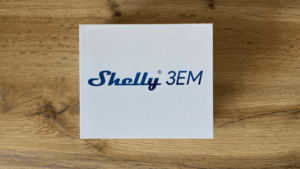Die Switchbot Kamera habe ich direkt nach der Veröffentlichung bereits in meinem Blog vorgestellt. Hier findest du den Artikel dazu. Seit diesem Tag vor knapp 6 Monaten habe ich die Kamera in Nutzung und bin nach wie vor begeistert! Die Kamera hat ein sehr gutes Bild und ist kompakt. Preis- / Leistung finde ich in Ordnung. Was bei Kameras immer etwas schwierig werden kann ist die Nutzung des Streams über Alternative Systeme bzw. Apps als der Hersteller eigenen. Soweit nicht bekannt muss man die URL des Streams heraus finden und testen, welche Methode am Besten funktioniert. Oft sind das RTSP oder ONVIF Streams soweit vorhanden.

Switchbot Rabattcode
In diesem Zuge möchte ich dich darauf aufmerksam machen, dass du mit meinem Discount Code 10smartlivenet dauerhaft 10% im Switchbot Store bekommst!
https://www.switch-bot.com/smartlivenet
Tuya Integration
Im Falle der Switchbot Kamera findest du den RTSP Stream nicht in der Switchbot App! Durch Zufall habe ich aber bemerkt, dass die Kamera auf Tuya basiert. Über die Tuya IoT Plattform und damit der Tuya Integration in Home Assistant bekommst du die Kamera aber in dein System integriert! An erster Stelle steht natürlich das hinzufügen der Kamera in die Tuya App.
Als zweites muss die Tuya App mit einem Tuya IoT Projekt verknüpft werden. Im Tuya IoT Projekt werden anschließend eine Access-ID und Secret-ID erstellt, die benötigt werden, um die Integration der Geräte in Home Assistant vornehmen zu können. Wie das funktioniert zeige ich u.a. in diesem Video. Kurz und sehr gut beschrieben ist der Weg auch in der Tuya Home Assistant Dokumentation.
- [Perfektes Überwachungsbild & Menschenerkennung]...
- [Das integrierte Mikrofon und der Lautsprecher...
- [Mit der Sicherheitskamera können Sie Ihr Zuhause...
- [Mit der fortschrittlichen...
- [Funktioniert gut mit Alexa & SwitchBot Ecosystem]...
Switchbot Kamera Home Assistant Konfiguration
Das schöne and der Tuya Home Assistant Integration ist, dass die Kamera automatisch von Home Assistant erkannt wird sobald die Switchbot Kamera in der Tuya App verfügbar ist! Als letzter Schritt müssen in der Konfiguration nur noch die zuvor erstellte Access-ID und Secret ID sowie Anmeldeinformationen der Tuya App hinterlegt werden. Das wars! Die Kamera ist nun in Home Assistant verfügbar!
Wie du die Schritte konkret umsetzten musst zeige ich dir in diesem Video. Falls du noch Fragen oder Anregungen hast schreibe diese gerne in die Kommentare hier oder unterhalb des Youtube Videos!